更新时间:2024-06-07 GMT+08:00
饼图
查询分析结果可以通过饼图形式进行展示。
饼图用于表示不同分类的占比情况,通过弧度大小来对比各种分类。
操作步骤
- 登录管理控制台。
- 在页面左上角单击
 ,选择“安全与合规 > 安全云脑 SecMaster”,进入安全云脑管理页面。
,选择“安全与合规 > 安全云脑 SecMaster”,进入安全云脑管理页面。 - 在左侧导航栏选择,并在工作空间列表中,单击目标工作空间名称,进入目标工作空间管理页面。
图1 进入目标工作空间管理页面

- 在左侧导航栏选择,进入安全分析页面。
图2 进入安全分析页面
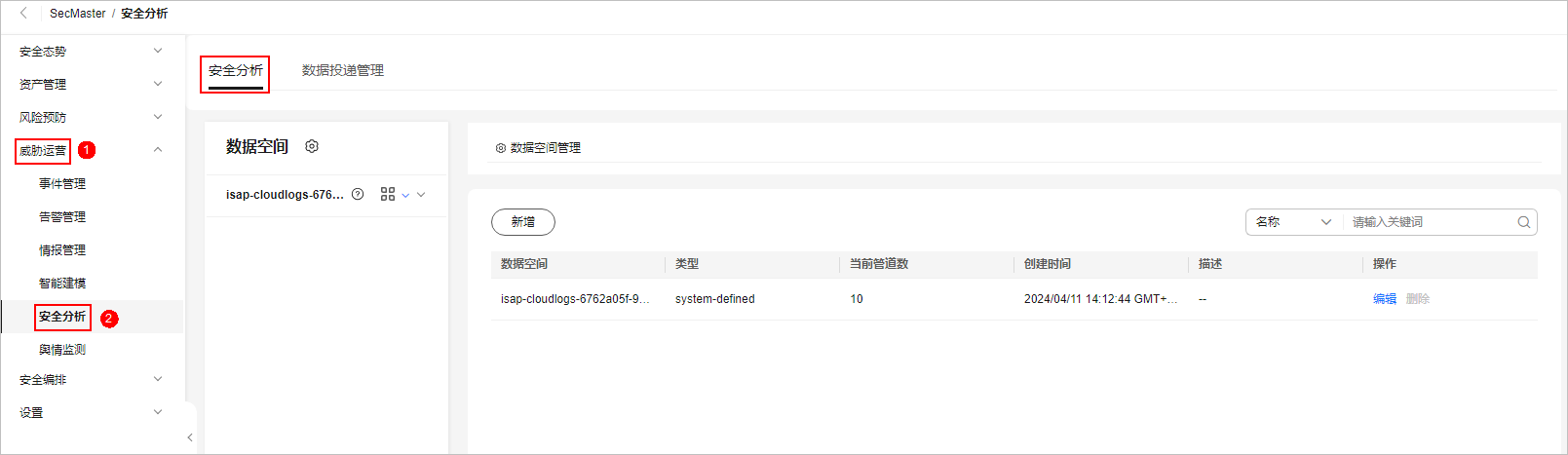
- 在左侧数据空间导航栏中,单击数据空间名称,展开数据管道列后,再单击管道名称,右侧将显示管道数据的检索页面。
图3 管道数据页面

- 输入查询分析语句,设置时间范围,并单击“查询分析”。
- 在下方选择“图表统计”页签,并在图表统计页面右侧的“图表类型”中选择
 。
。 - 配置饼图参数。
表1 饼图参数配置 参数类别
参数名称
参数说明
基本配置
标题
自定义线图标题名称。
图表配置
分类
数据分类。
数列值
分类数据对应的数值。
图例配置
显示图例
确认是否显示图例。
图例位置
开启显示图例时须配置。
图例在图表中的位置,可以配置为上、下、左和右。
图表设置完成后,左侧可预览配置后的数据分析情况。
相关操作
- 添加指标卡:配置后,如需将指标信息保存为卡片,可单击表格右上角“添加指标卡”,并在弹出的对话框中,设置指标卡名称后,单击“保存”。
- 下载日志:配置后,如需导出当前查询分析数据,可单击表格右上角“下载日志”,系统将下载当前查询分析日志数据至本地。
- 收起配置:图表配置完成后,在“预览图表”右侧单击“收起配置”,页面将不显示图表配置参数。
- 展开配置:图标配置收起后,如需再次配置,可在“预览图表”右侧单击“展开配置”。
父主题: 图表统计







